Windows 安装 docker
Docker 官方网站 https://www.docker.com
-
下载安装包
在 Docker 官网下载会被跳转到 Docker Hub 进行注册,注册完成后才可下载,注册完成之后便可以接直接下载 ,Windows 版本的下载地址: https://docs.docker.com/docker-for-windows/install/由于外网下载速度缓慢,这里给出我下载安装包的云盘地址,该安装包适用于Windows 专业版 Pro 或者 企业版 Enterprise。提取码:vxtd
- 安装前的确认工作
下载得到安装包之后,不要着急马上安装,确保Hyper-V 处于打开状态,查看方法如下
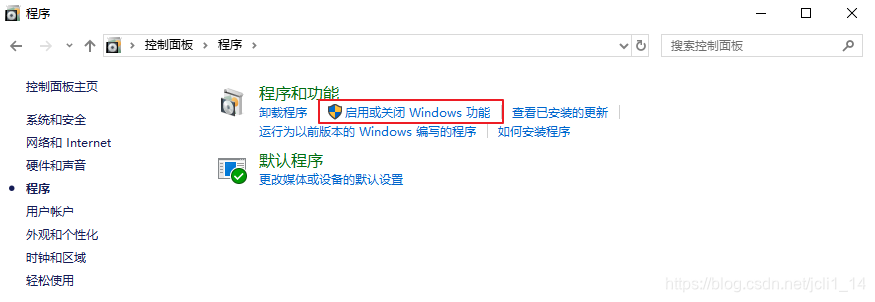
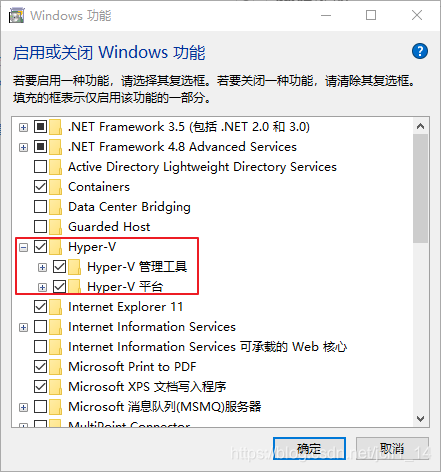
在该步骤可能出现的问题:无法安装hyoer-v,该固件中的虚拟化支持被禁用,具体表现为Hyper-V 平台文件夹复选框是灰色的,即该功能被禁用了,需要我们对BIOS进行设置。具体设置如下,不同品牌可能会有所差异,以下是再联想笔记本的操作记录
- 进入BIOS界面
- 进入CPU Configuration设置界面,在底部可以看到Intel Virtualization Technology设置项.(这个与你的硬件有关系,在我的电脑上是 SVM support 选项进行enable)
- 把它设置为Enabled,这样就开启了CPU的虚拟化支持功能。最后保存退出BIOS设置。
- 再次进入,就可以使用了。在任务管理器中即可以查看是否成功。
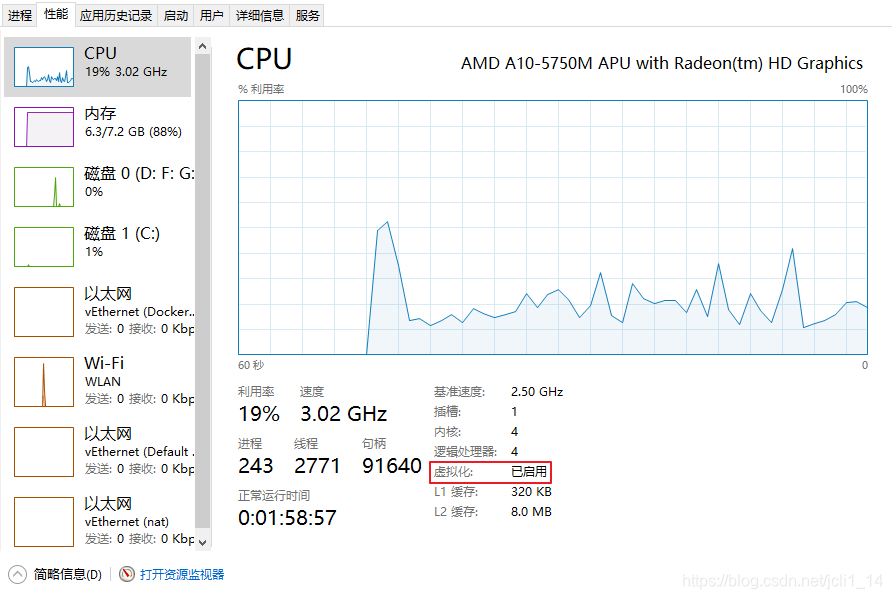
在完成以上检查工作后便可以 安装Docker Desktop Installer.exe,一路Next 便可以完成安装。
- 测试 hello world demo
下载Docker 官网提供的一些开源的demo到本地
git clone https://github.com/docker/doodle.git随意选择一个demo进行,这里编译cheers2019
cd doodle/cheers2019
docker build -t superlee188/cheers2019 . # docker build -t your_docker_id/cheers2019 .测试编译后效果,效果如下
docker run -it --rm superlee188/cheers2019 # docker run -it --rm your_docker_id/cheers2019
发布到 Docker Hub
docker login # 随后输入自己的用户名与密码
docker push superlee188/cheers2019 # 发布到Docker Hub上登陆 https://hub.docker.com/ 即可以查看自己发布的镜像。
Ubuntu 安装 docker
ubuntu 下安装docker 比较简单:
$ sudo apt-get update
$ sudo apt install docker.ioUbuntu 下docker的启动与停止
sudo service docker start
sudo service docker stop
sudo service docker restartdocker配置 阿里云镜像服务
1.注册阿里云帐号
https://homenew.console.aliyun.com/
2.获得加速器地址:
-
登录阿里云开发者平台
-
在容器镜像服务中获取加速器地址
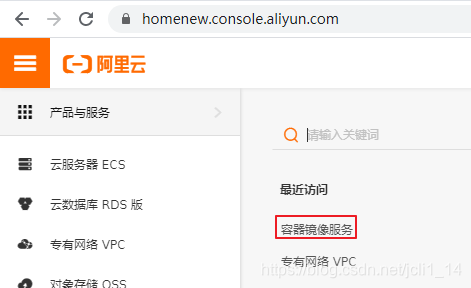
3.配置本机的Docker运行镜像加速器
-
Ubuntu 下修改daemon配置文件/etc/docker/daemon.json来使用加速器
sudo mkdir -p /etc/docker
sudo tee /etc/docker/daemon.json <<-'EOF'
{
"registry-mirrors": ["http://your.mirror.aliyuncs.com"]
}
EOF
sudo systemctl daemon-reload
sudo systemctl restart docker- windows下配置镜像加速器方法在setting 处修改即可
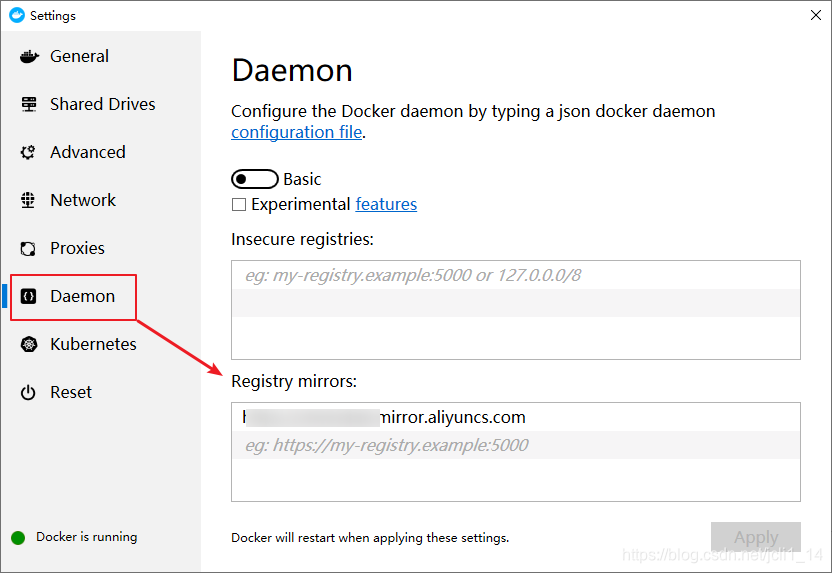





 本文详细介绍了在Windows和Ubuntu环境下安装Docker的步骤。在Windows中,需确保开启Hyper-V并进入BIOS启用虚拟化。安装完成后,通过运行hello world demo测试Docker。在Ubuntu系统中,讲解了启动、停止Docker的方法,并指导如何配置阿里云镜像服务加速器,提升Docker拉取速度。
本文详细介绍了在Windows和Ubuntu环境下安装Docker的步骤。在Windows中,需确保开启Hyper-V并进入BIOS启用虚拟化。安装完成后,通过运行hello world demo测试Docker。在Ubuntu系统中,讲解了启动、停止Docker的方法,并指导如何配置阿里云镜像服务加速器,提升Docker拉取速度。

















 2344
2344

 被折叠的 条评论
为什么被折叠?
被折叠的 条评论
为什么被折叠?










